Durch den Einbau einer SSD kannst du deinem Rechner mit einer kleinen Investition zu hohen Geschwindigkeiten verhelfen. Doch bevor du deinem Setup diese Frischzellenkur verpasst, solltest du dich ausreichend informieren. Schließlich fördert die Suche nach einer SSD vor allem eines zu Tage: Einen Markt mit vielerlei Produkten und Anbietern. Damit du den Überblick nicht verlierst, sind wir für dich da. Um deinem Rechner ein entsprechendes Upgrade zu spendieren, ist es unerlässlich, dass du überhaupt erst einmal weißt, welche SSD die richtige ist. Wir möchten dir im Folgenden zeigen, welche SSD die richtige für deinen PC ist.
Die verschiedenen Formfaktoren
SSDs gibt es zunächst einmal in unterschiedlichen Größen. Hierbei spricht man von Formfaktoren. Die größeren SSDs kommen im Formfaktor 2,5 Zoll daher. Die viel kleineren SSDs nennt man hingegen M.2-SSDs. Wir stellen dir beide Gruppen einmal vor.
SSDs im Formfaktor 2,5 Zoll
Diese SSDs werden vornehmlich zum Upgrade älterer Rechner genutzt. Grund dafür ist, dass 2,5-Zoll-SSDs in der Regel selbst in PCs und Notebooks passen, die bereits älter als vier oder fünf Jahre sind. Wenn du dich auf die Suche nach einer SSD in der Größe 2,5 Zoll begibst, stehen dir viele verschiedene Speichergrößen zur Auswahl. Angefangen bei 60 Gigabyte bis hin zu 8 Terabyte kannst du hier die unterschiedlichsten Ausführungen finden. Mit einer 2,5-Zoll-SSD ersetzt du in der Regel deine alte HDD. Ein Austausch ist zumindest in Notebooks regelmäßig alternativlos.
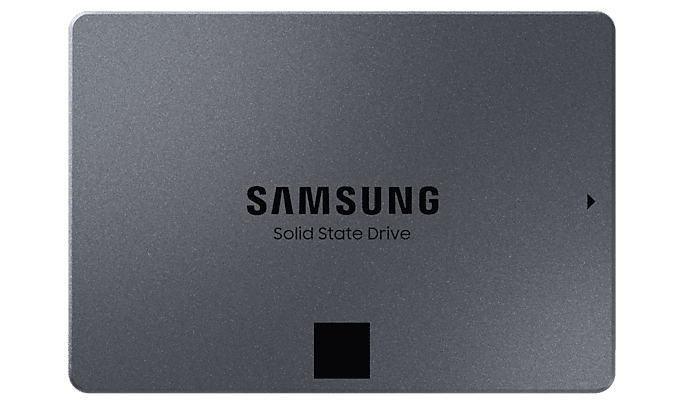
Schließlich bieten diese anders als Desktop-PCs meistens nur einen Platz für eine Festplatte. Allerdings sind klassische Magnetfestplatten standardmäßig 3,5 Zoll groß. Wie kann man also eine SSD unterbringen, ohne große Zwischenräume offen zu lassen? Hier kommen praktische Einbaurahmen zum Einsatz. In diese setzt du deine SSD vor dem Einbau ins Notebook oder den Desktop-PC ein. Zusammen mit dem Rahmen misst die 2,5-Zoll-SSD nun die HDD-Größe 3,5 Zoll.
SSDs im Formfaktor M.2
Die SSDs im Formfaktor M.2 sind mehr oder weniger kleine Steckkarten. Dank dieser praktischen Bauweise kannst du sie in dem entsprechenden Anschluss auf der Platine deines Mainboards einstecken. Es ist gerade diese minimalistische Bauweise, die M.2-SSDs perfekt für flache und platzsparende Notebooks macht. Sollten diese einen entsprechenden Anschluss besitzen, bieten M.2-SSDs eine praktische Möglichkeit, um den PC aufzurüsten. Doch nicht nur Notebooks setzen auf einen entsprechenden Anschluss. Wenn du einen modernen Desktop-PC dein eigenen nennst, stehen die Chancen gut, dass auch hier der Einbau M.2-SSD möglich ist.

So ergeben sich praktische Kombi-Lösungen. Beispielsweise kannst du die HDD im System belassen und zusätzlich eine kleine platzsparende M.2-SSD im Mainboard einstecken. Die „Mini-SSD“ dient dann als Speicherplatz für das Betriebssystem und wichtige Programme. Wenn du eine SSD im Formfaktor M.2 kaufst, solltest du auf die Größen achten. Denn anders als bei 2,5-Zoll-SSDs gibt es hier bedeutende Größenunterschiede. Alle M.2-SSDs sind 22 mm breit. Doch im Bereich der Länge variieren sie je nach Modell und Platinenanzahl. Kurze M.2-SSDs sind gerade einmal 30 mm lang. Doch es gibt auch Modelle, die 110 mm lang sind. Das gängigste Format von M.2-SSDs ist jedoch „2280“. Diese SSDs sind 22 mm breit und 80 mm lang.
Die verschiedenen Schnittstellen
Wenn du nach der passenden SSD für dein System suchst, ist nicht nur der Formfaktor wichtig. Außerdem spielt die Schnittstelle eine wichtige Rolle. Hierbei musst du nicht nur auf die Schnittstelle der SSD achten. Besondere relevant ist auch der Punkt, welche Schnittstelle dein Mainboard unterstützt.
SATA-Schnittstelle
Bei SATA handelt es sich um eine bewährte Schnittstelle. Sie kam bereits bei Magnetfestplatten zum Einsatz. Dementsprechend kann man sie mittlerweile zu Recht als „veraltet“ bezeichnen. Doch trotz der vielen Jahre auf dem Buckel, können auch moderne SSDs die Schnittstelle nutzen. Allerdings sind bei Verwendung der SATA-Schnittstelle nur limitierte Geschwindigkeiten möglich. Bei einem Maximum von etwa 550 Megabyte pro Sekunde ist Schluss. Grund dafür ist das Übertragungsprotokoll „AHCI“. Dieses wurde ursprünglich für klassische Magnetfestplatten entwickelt und ist deshalb nicht auf hohe Übertragungsgeschwindigkeiten ausgelegt. Allerdings kann es durchaus Gründe geben, die für den Kauf einer SATA SSD sprechen. Dies beginnt bei der breitgefächerten Auswahl. Wenn man nach einer SATA-SSD in einer bestimmten Größe sucht wird man bei SATA-SSDs eher fündig. Dies gilt vor allem im Bereich von kleinem oder sehr großem Speicherplatz. Wenn man außerdem die Preise pro Gigabyte miteinander vergleicht, schneiden SATA-SSDs noch immer besser ab. Außerdem ist eine SATA-SSD im 2,5-Zoll-Formfaktor in Systemen, die nur einen M.2-Slot bieten, häufig die bessere Wahl. Schließlich kann man den M.2-Anschluss dann für einen anderen „Riegel“ nutzen. Für eine 2,5-Zoll-SSD ist hingegen fast immer Platz. Zumindest in einem Desktop-PC.

Sollte in dein PC ohnehin nur eine 2,5 Zoll große SSD passen, kannst du eigentlich nichts falsch machen. Diese setzen stets auf eine SATA-Schnittstelle. Anders sieht es bei M.2-SSDs aus. Hier solltest du genauestens darauf achten, welche Schnittstelle genutzt wird. Die kleineren SSDs gibt es nämlich als klassische SATA-SSD und als SSD mit schnellerer PCIe-Schnittstelle. Bevor du eine M.2-SSD kaufst solltest du also nicht nur darauf achten, dass du einen entsprechenden Anschluss auf dem Mainboard besitzt. Wichtig ist auch, dass du klärst, ob dieser auf SATA oder PCIe setzt. Wie du das herausfinden kannst? Der sicherste Weg ist der Blick in das Handbuch deines PCs. Hier müsstest du in den Informationen zum Mainboard herausfinden können, ob der M.2-Steckplatz auf SATA oder PCIe setzt. Alternativ kannst du dich über den Support auch dann schlau machen, wenn bereits eine M.2 SSD im Steckplatz angeschlossen ist. Dann kannst du mittels praktischem Geräte-Manager von Windows nämlich einsehen, welche Schnittstelle hier zum Einsatz kommt. Hier findest du dann entweder „SATA“ oder „NVMe Controller“. Auf NVMe gehen wir im folgenden Abschnitt noch einmal etwas genauer ein.
PCIe-Schnittstelle
Die sogenannte PCI-Express-Schnittstelle (PCIe) ist um ein Vielfaches schneller als SATA. Dies gilt nicht nur für SATA-SSDs im 2,5-Zoll-Format, sondern auch im Vergleich zu M.2-SSDs mit SATA-Unterstützung. Grund dafür ist, dass M.2-SSDs, welche per PCIe mit dem Mainboard verbunden sind, das Übertragungsprotokoll NVMe nutzen können. Non-Volatile Memory Express wurde maßgeschneidert für SSDs entworfen. Hier liegt auch der entscheidende Vorteil gegenüber SATA, welches auf das veraltete Protokoll AHCI setzt. NVMe sorgt nämlich dafür, dass die SSD zeitgleich mehr Befehle ausführen kann als es bei SATA-SSDs der Fall ist. Somit können Daten nicht nur schneller gelesen, sondern auch geschrieben werden. Im Ergebnis sorgt PCIe dafür, dass die SSD beispielsweise beim Kopieren von großen Dateien viel weniger Zeit benötigt als es bei einer SATA-SSD der Fall wäre.

Wie schnell die NVMe-SSD schlussendlich ist, richtet sich vor allem nach den PCIe-Lanes. Je mehr von der SSD genutzt werden können, umso schneller ist der Flashspeicher. Darüber hinaus ist der PCIe-Standard wichtig. Bevor du dir eine NVMe-SSD holst, solltest du zunächst herausfinden, welchen Standard dein Mainboard unterstützt. Eine SSD mit richtig viel Power bringt dir nur dann etwas, wenn der PCIe-Anschluss deines Mainboards auch auf einem Level mit ihr zusammenarbeiten kann. Mittlerweile gibt es SSDs, die auf PCIe Gen4 setzen. Ein Beispiel hierfür ist die Samsung Pro 980 NVMe SSD. Diese schafft Datenübertragungsraten von bis zu 7.000 Megabyte pro Sekunde. Von den theoretisch möglichen rasend schnellen Transferraten kannst du aber nur dann profitieren, wenn dein Mainboard auch PCIe Gen4 unterstützt. Zwar versteht sich die High-End-SSD auch mit älteren PCIe-Schnittstellen, die Leistung ist dann aber auf einem weit niedrigerem Niveau. Gib also nur dann viel Geld für eine NVMe-SSD aus, wenn sie mit der PCIe-Schnittstelle deines PCs auf einem Level ist.

